有使用过win7局域网工作组的用户就知道,同一局域网,同一工作组,才可使用文件共享,打印机共享等功能,如果不在同一工作组,此功能就无法使用,可是还是有需要的用户都不知道如何设置局域网工作组,为此,小编就给大家讲解设置局域网工作组的操作了。

如何设置局域网工作组
鼠标右键点击计算机,弹出窗口,找到属性
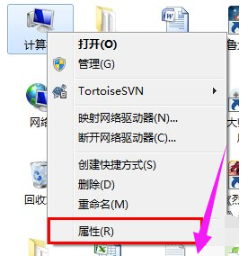
点击“属性”打开新窗口,找到“更多设置”
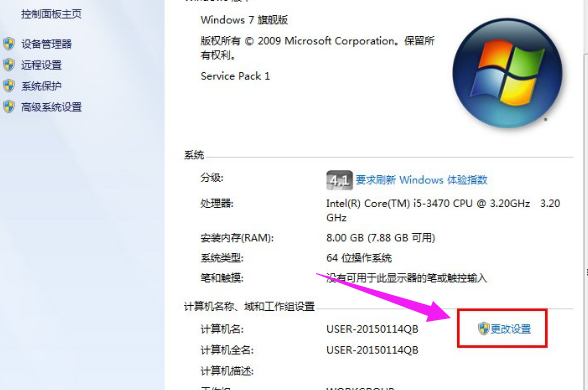
点击“更多设置”弹出窗口,弹出窗口找到“更改”
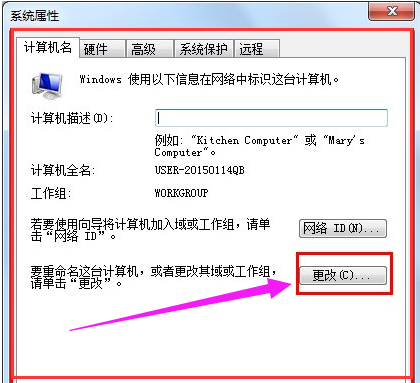
点击“更改”弹出窗口,找到“计算机名”并填写
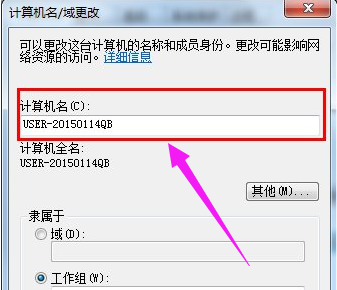
继续找到“工作组”填写WORKGROUP,即可成功
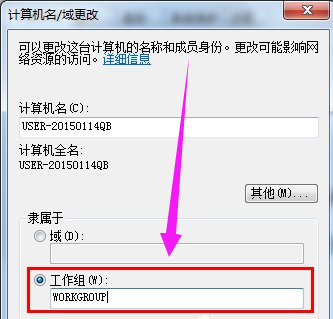
以上就是设置局域网工作组的操作了。
